Dies ist das Update, auf das Sie warten, und Sie haben Hunderte von Nachrichten gesendet, um nach dem Datum der Veröffentlichung und den Funktionen zu fragen. Jetzt können Sie Ihr Gerät auf das neueste Betriebssystem mit der Versionsnummer 11 aktualisieren
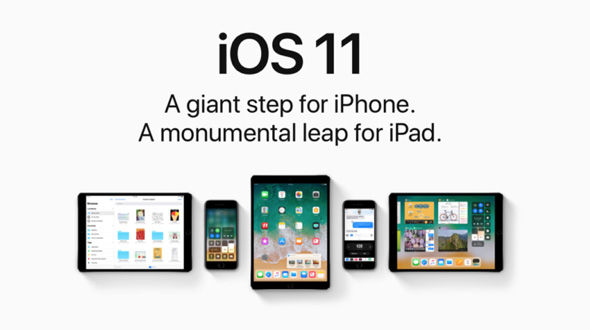
In den folgenden Zeilen erhalten Sie eine vollständige Anleitung zum Aktualisieren auf diese Version Wie Sie es von uns gewohnt waren Und jedes Jahr, damit es als grundlegende Referenz für Sie betrachtet wird und dazu beiträgt, dass die Schritte des Modernisierungsprozesses erfolgreich sind.
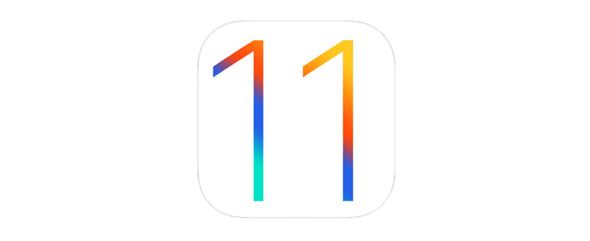
Inhalt des Handbuchs:
- Geräte, für die dieses Update gilt.
- Was ist neu in iOS 11?
- Wichtige Hinweise vor dem Update.
- Grundlegende Schritte vor dem Update.
- Automatische Aktualisierungsschritte.
- Manuelle Aktualisierungsschritte.
- Fragen und Antworten.
- Nach dem Update.
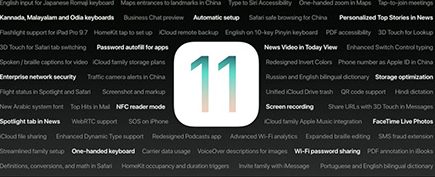
Geräte, für die das Update gilt:
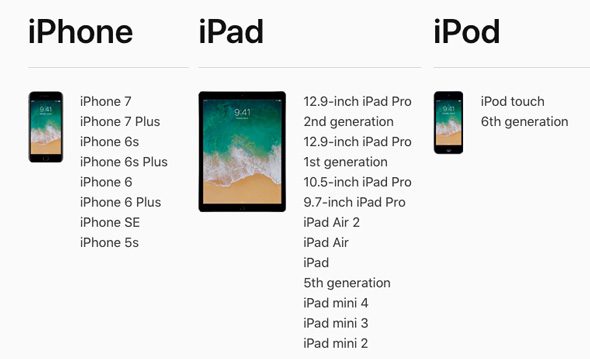
Bitte folgen Sie uns auf der Synchronisierungsseite zwitschern und weiter Facebook
Was ist neu in iOS 11?
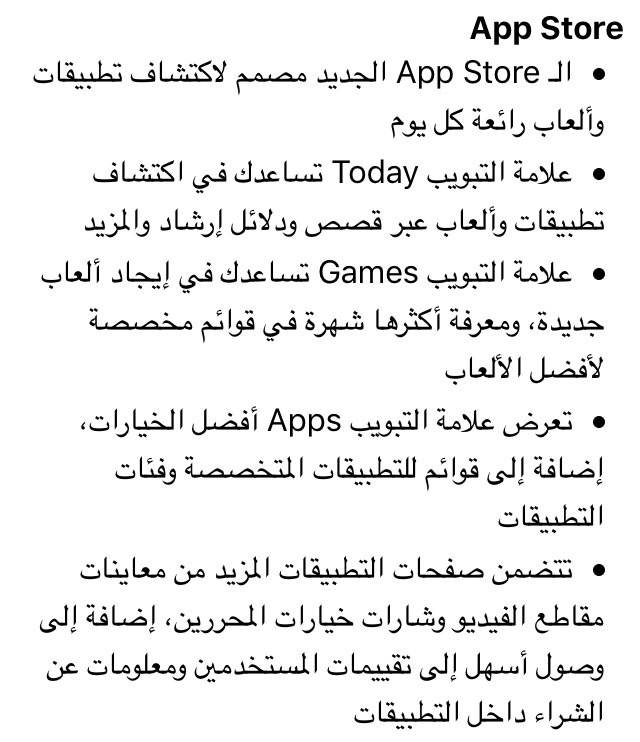
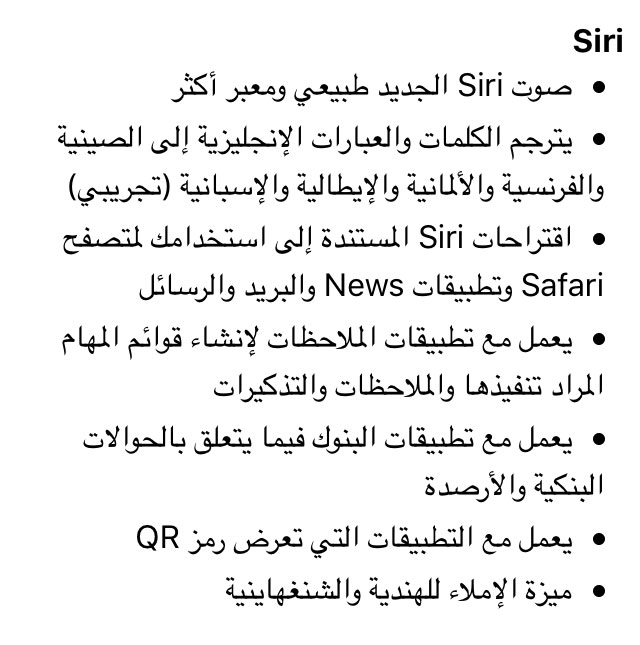

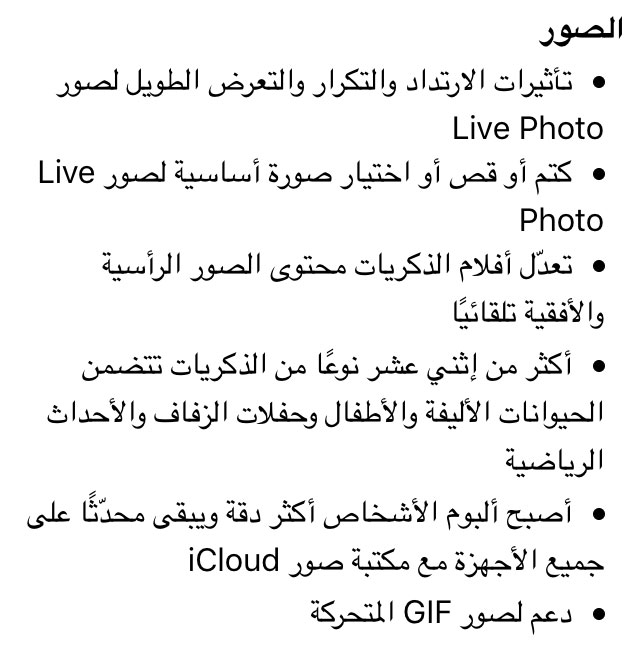
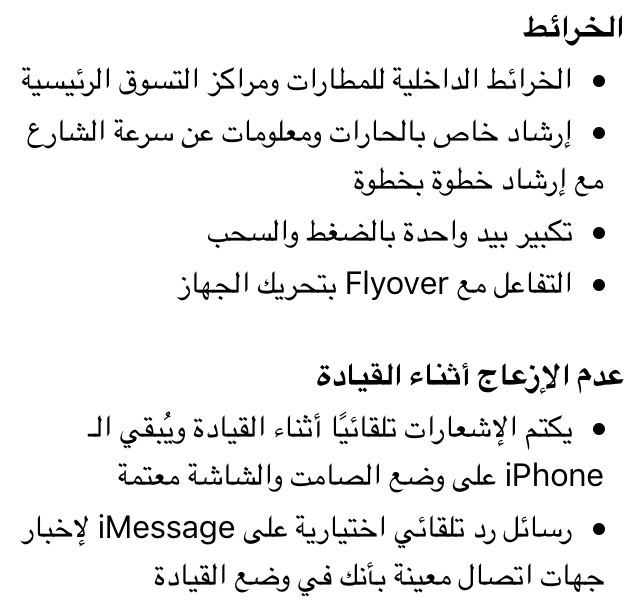
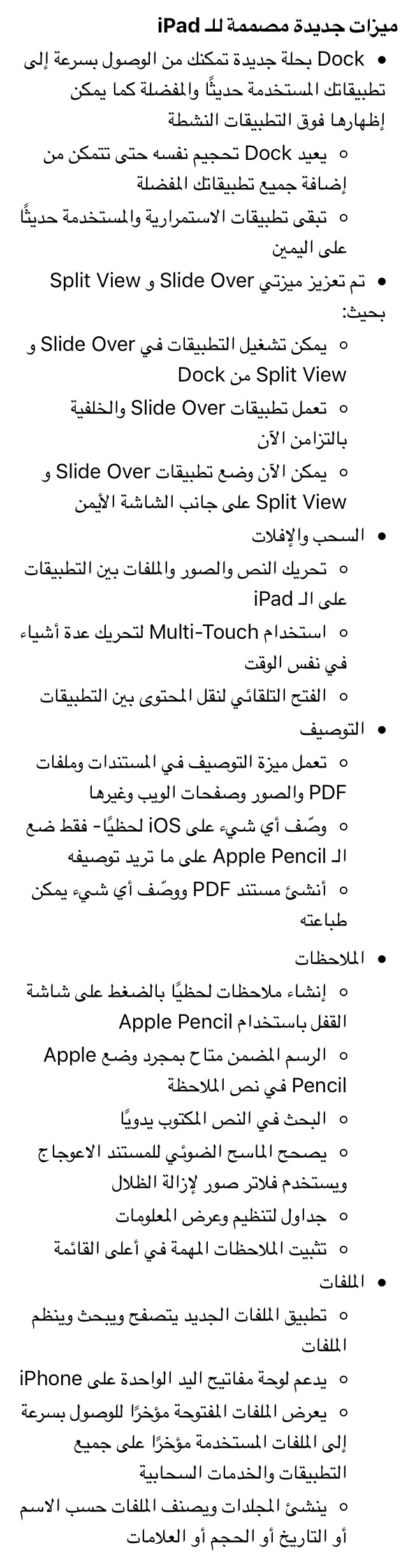
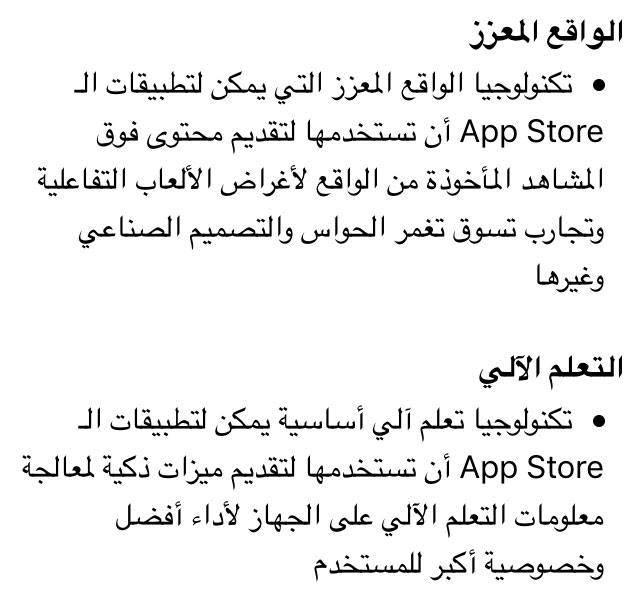
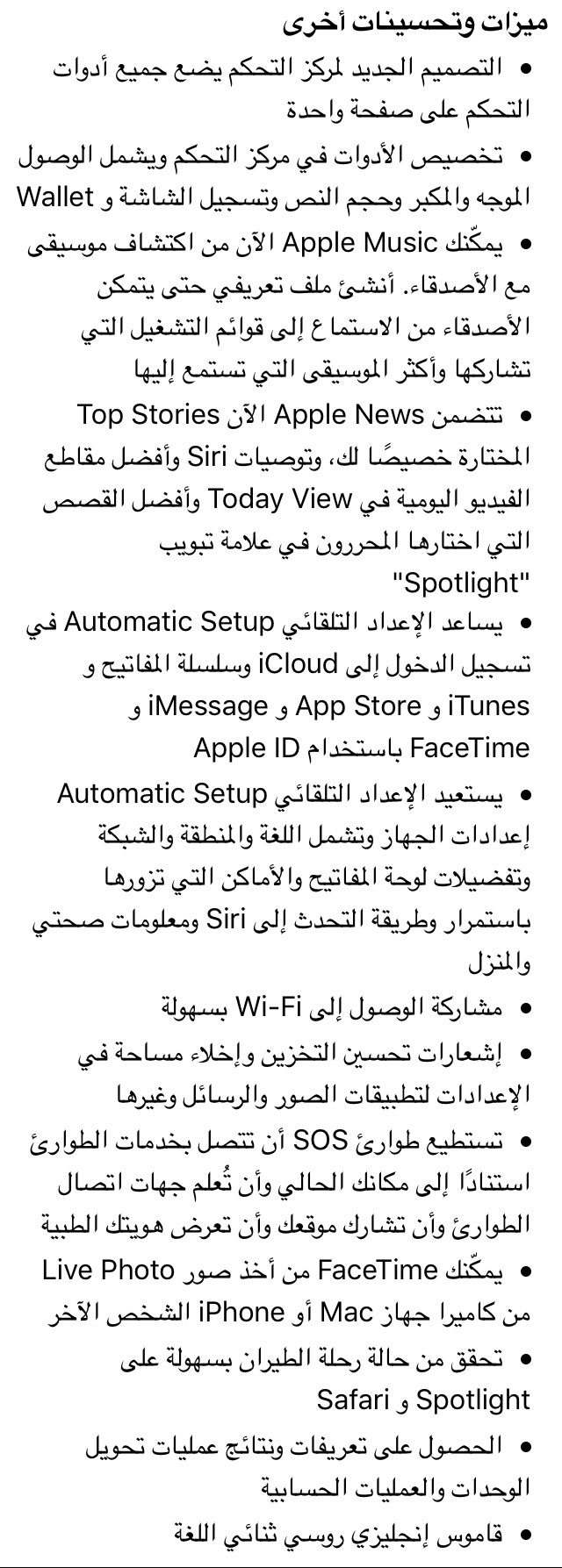
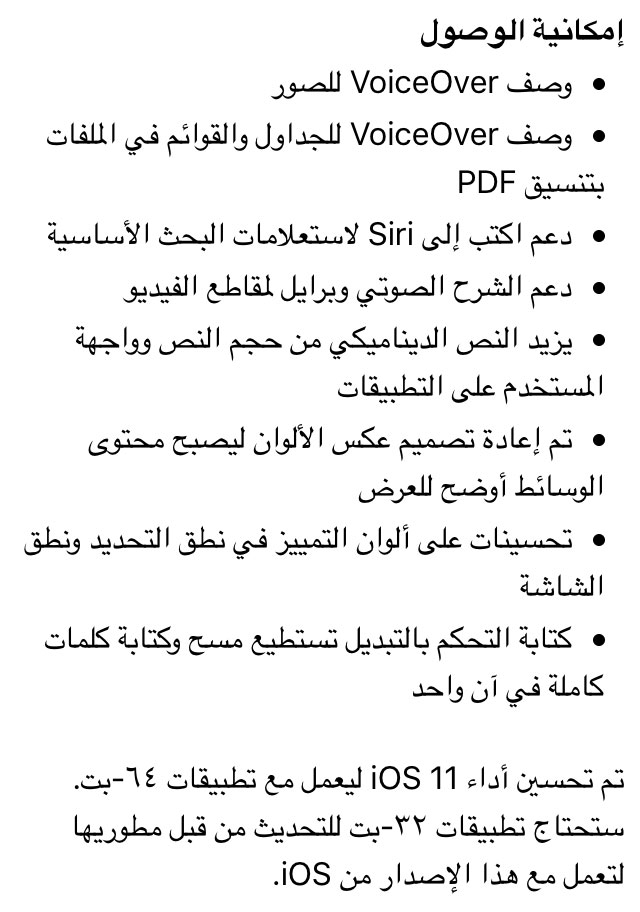
Grundlegende Hinweise vor dem Aktualisieren:
- Lesen Sie unseren Artikel über Vorbereitungen vor dem Update über dieser Link.
- Laden Sie die neueste Version von iTunes (veröffentlicht vor Stunden) 12.7 von der Apple-Website über herunter dieser Link.

Aktualisieren Sie direkt vom Gerät
Öffnen Sie Einstellungen, dann Allgemein, dann Software-Update, und es scheint, dass es ein neues Update gibt, wie das folgende Bild. Klicken Sie einfach auf Herunterladen und installieren (es erfordert einen freien Speicherplatz auf Ihrem Gerät von mindestens 1.68 GB in der Fall des iPad Air und nimmt zu, wenn das Gerät neuer ist, insbesondere das iPad).
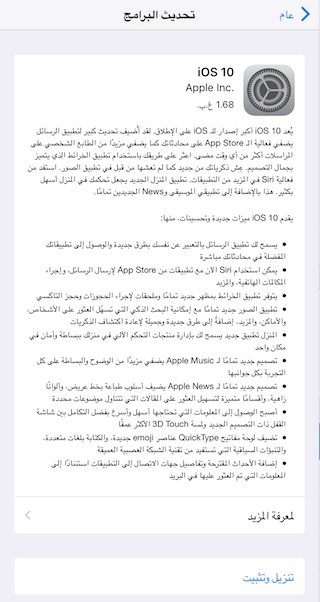
Alles, was Sie tun müssen, ist "Download and Install" zu drücken, wie Sie es bei jedem Update immer tun.
Wenn Sie einen Jailbreak haben, können Sie diese Methode nicht verwenden, und Sie müssen wiederherstellen
Update über iTunes:
Der Unterschied zwischen Wiederherstellen und Aktualisieren:
Bevor wir mit dem Update beginnen, müssen wir einen Überblick über den Unterschied zwischen den Wiederherstellungs- und Aktualisierungsprozessen und deren tatsächlichen Auswirkungen auf das iPhone geben.
Update: Dabei wird das Gerät automatisch und ohne Ihre Störung aktualisiert, da iTunes die Aktualisierungsdatei von der Apple-Website herunterlädt und Ihr Gerät aktualisiert. Dabei gehen keine Daten verloren (es wird davon ausgegangen, dass eine Sicherungskopie erstellt werden muss) wie bereits erwähnt, um sicherzustellen, dass keine versehentlichen Probleme auftreten).
Wiederherstellen: Es wird eine völlig neue Version heruntergeladen, als ob Sie das Telefon erneut gekauft hätten, und einige bevorzugen es beim Aktualisieren. Dies ist obligatorisch, wenn Sie einen Jailbreak haben und aktualisieren möchten
Manchmal ist die Update-Arbeit möglicherweise nicht für Benutzer geeignet, die einen Jailbreak auf ihrem Gerät haben, und sie müssen Wiederherstellen auswählen. In unseren Experimenten wurde das Update jedoch problemlos abgeschlossen.
Aktualisierungsschritte:
1
Schließen Sie Ihr Gerät an den Computer an, öffnen Sie iTunes und klicken Sie auf die Schaltfläche Nach Updates suchen. Manchmal weiß iTunes, dass ein Update vorhanden ist.
2
Es wird eine Meldung angezeigt, die Sie darüber informiert, dass für Ihr Gerät ein Update vorliegt, nämlich iOS 11. Drücken Sie daher auf Herunterladen und Aktualisieren (möglicherweise wird eine Fehlermeldung angezeigt, und der Grund dafür ist der Druck auf die Apple-Server).
3
Eine Meldung informiert Sie über die neuen Funktionen, die in iOS 11 hinzugefügt wurden. Sie können sie lesen und dann auf Weiter klicken
4
Eine Benutzervereinbarungsnachricht wird angezeigt. Akzeptieren Sie sie
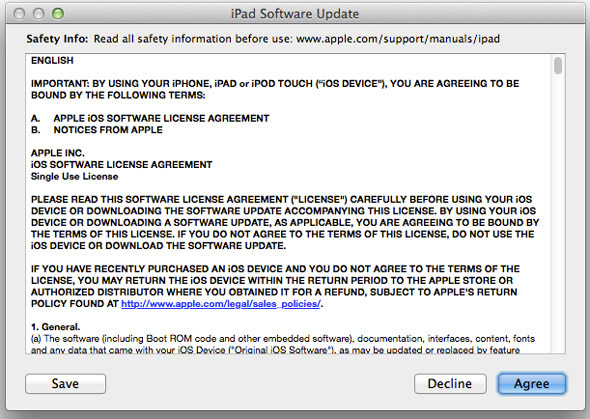
5
Jetzt beginnen Sie mit dem Herunterladen der Datei und dem Aktualisieren Ihres Geräts. Beachten Sie jedoch, dass das Herunterladen und Aktualisieren einige Zeit in Anspruch nehmen wird.
Nach dem Update werden Sie möglicherweise aufgefordert, das Kennwort für den Cloud "Phone Finder" einzugeben. Wenn Sie sich nicht daran erinnern, warten Sie bitte und aktualisieren Sie Ihr Gerät nicht.
Kurzer Tipp:
Durchsuchen Sie nach Abschluss des Updates Ihr Gerät, gehen Sie zu den Funktionen und stellen Sie sicher, dass sie korrekt eingestellt sind, insbesondere die Eigenschaften von E-Mail- und Kalenderkonten, indem Sie die Einstellungen und dann die Kontakte anwenden (zuvor waren es Kontakte, Kontakte, Kalender) Mail, Kontakte, Kalender) Und stellen Sie sicher, dass alle Ihre Konten vorhanden sind. Und wenn Sie feststellen, dass etwas fehlt, stellen Sie es aus dem Backup wieder her, das Sie erstellt haben, wie in einem Artikel erwähnt Vor dem Update.
Manuelles Update:
Diese Methode wird von einigen bevorzugt und ist für alle geeignet, insbesondere für diejenigen, die derzeit einen Jailbreak haben. Sie löscht jedoch den gesamten Inhalt des Geräts Eine Sicherungskopie ist erforderlich Damit Sie wiederherstellen können, was gelöscht wurde.
Sie können das manuelle Update durchführen, indem Sie die Update-Datei über die folgenden Links herunterladen, abhängig vom Typ Ihres Geräts (siehe Abbildung):
* Das Update ist groß und es ist möglich, dass Ihre Verbindung getrennt wird, bevor Sie alles herunterladen. Verwenden Sie daher eine Download-Manager-Anwendung. Wir werden den Artikel in den nächsten Stunden aktualisieren, um die Links hinzuzufügen.
Sie können die Systemdatei hier herunterladen
Schließen Sie nach Abschluss des Downloads Ihr Gerät an den Computer an, gehen Sie zu iTunes und klicken Sie auf die Schaltfläche "Wiederherstellen" mit der Schaltfläche "Optionen" auf dem Mac oder auf die Schaltfläche "Wiederherstellen" mit der Umschalttaste für Windows und der Tastatur. (Stellen Sie sicher, dass die Dateierweiterung IPSW ist. Wenn nicht, ändern Sie die Erweiterung einfach manuell in IPSW.) Ein Fenster wird angezeigt, in dem Sie die heruntergeladene Datei auswählen und dann den Aktualisierungsvorgang für das iPhone starten können.
FAQs:
Verliere ich den Jailbreak, wenn ich aktualisiere?
- Ja, wenn Sie den Jailbreak beibehalten möchten, aktualisieren Sie Ihr Gerät erst, wenn es einen Jailbreak aufweist.
Werden alle meine Programme und Geräteinhalte gelöscht, wenn ich ein OTA- oder iTunes-Update durchführe?
- Nein, Sie müssen die Erklärung erneut überprüfen. Es gibt einen Unterschied zwischen Aktualisieren und Wiederherstellen. Wenn Sie über ein Backup verfügen, können Sie am Ende alles wiederherstellen.
ITunes gibt beim Versuch, ein Update durchzuführen, eine Fehlermeldung aus. Was kann ich tun?
- Stellen Sie sicher, dass Sie über die neueste Version des iTunes-Programms verfügen, und verwenden Sie die manuelle Methode zum Aktualisieren.
Ich bin sicher, dass ich die neueste Version von iTunes habe, aber es liegt immer noch ein Fehler vor. Was soll ich tun?
- Sie können nicht warten und es später erneut versuchen. Möglicherweise wird Druck auf die Apple-Website ausgeübt, und Sie können Ihr Gerät in die DFU stellen und es versuchen.
Ich kann nicht upgraden Ich habe alles versucht und iTunes hat mir immer noch Fehler gegeben. Möchte ich eine Lösung?
- Durchsuchen Sie Google nach der Fehlernummer und ermitteln Sie das Problem. Versuchen Sie am besten, ein Upgrade mit einem anderen Computer durchzuführen.
Ich habe eine Beta-Version für iOS 11. Kann ich auf die endgültige Version aktualisieren?
Wir haben es versucht und konnten es nicht (Update wurde nicht angezeigt), wenn Sie eine Möglichkeit zum Upgrade haben, obwohl die GM-Version zuvor installiert wurde.
Nach dem Update:
Das Anwenden der vorherigen Schritte stellt den Erfolg des Updates sicher, so Gott will, und es sollte beachtet werden, dass der erste Synchronisierungsprozess zwischen dem iPhone und dem Gerät zwischen dem Ende des Update-Vorgangs einige Zeit in Anspruch nimmt, da die auf Ihrem Gerät gespeicherten Daten gespeichert werden übertragen auf das iPhone, und nach dessen Abschluss werden Sie feststellen, dass auch die Safari-Seiten auf dem iPhone, die zuvor vor dem Update geöffnet wurden, gleich bleiben, ebenso wie die Daten und andere Funktionen. Dann kann gesagt werden, dass der Aktualisierungsprozess erfolgreich war.
ملاحظةDer aktuelle Jailbreak ist für diese Version nicht geeignet, und wir wissen nicht, wann der neue Jailbreak veröffentlicht wird, und wann er veröffentlicht wird, werden wir ihn auf der Website dafür bekannt geben Aktualisieren Sie Ihr Gerät nicht Wenn Sie Jailbreak wollen.

Mein iPhone 11G und ich können keine Programme darauf herunterladen. Mir wird angezeigt, dass ich ein Upgrade auf iOS XNUMX durchführen muss
Möge Allah es gut machen
Oh mein Gott, iTunes wurde von mir verdrängt und ich konnte es nicht wiederherstellen. Bei Gott, du hörst auf, wer findet, dass er mir sagt, er ist gerade entkommen
Als ich das iPad aktualisiert habe, wurde der Ladevorgang des Geräts im Vergleich zur alten Version schnell erschöpft
Es gibt Programme, die mit dem neuen Update nicht funktionieren. Was ist also die Lösung?
Friede sei mit dir, Bruder. Ich habe ein iPhone 5 ohne Fingerabdruck. Akzeptiert es Update 11 ISO?
السلام عليكم
Wie finde ich die zu aktualisierende Systemdatei?
IPhone 6-Gerätetyp
Meine Gerätemodellnummer A1586
السلام عليكم
Wie finde ich die zu aktualisierende Systemdatei?
Gerätetyp: iPhone 6
Die Modellnummer meines Geräts ist A1586
السلام عليكم ورحمة الله وبركاته
Bitte helfen Sie, möge Gott Sie mit Gutem belohnen.
Ich habe ein iPhone XNUMX gekauft und die Daten vom iCloud-Konto heruntergeladen. Der Download-Vorgang wurde gestartet, aber jetzt ist mehr als ein Tag vergangen und das Telefon zeigt immer noch einen schwarzen Bildschirm mit dem Apple-Logo in der Mitte und einer Kreuzlinie kurz vor Abschluss des Daten-Downloads an. Ich weiß, dass ich das schnelle Wi-Fi-Netzwerk benutze. Ist diese Situation richtig? Dauert das Telefon so lange, um Daten aus iCloud wiederherzustellen? Bitte rate mir, möge Allah dich belohnen
Friede, Barmherzigkeit und Segen Gottes
Ich habe die Beta 11-Version heruntergeladen. Wie aktualisiere ich auf das ursprüngliche ios11?
Wir haben einen vollständigen Artikel dazu auf dem iPhone Islam geschrieben und in den zuletzt veröffentlichten Artikeln danach gesucht
السلام عليكم
Ich habe mein Gerät aktualisiert, aber beim Abspielen des Videos hat sich nichts an der Lautstärke erhöht und verringert
Es ist passiert und ich wünschte, es wäre nicht passiert
Wie kehre ich zur zehnten Version zurück?
Vielen Dank für die angemessene Erklärung
Ich möchte Sie bitte fragen, ob ich bei der Wiederherstellung meines Geräts alle Apps verliere und sie erneut herunterladen muss oder nicht.
Dies ist kein Problem. Wenn Sie eine synchronisierte Anwendung haben, klicken Sie oben auf die Stern-Schaltfläche. Sie finden einen Artikel darüber und wie Sie sie aktivieren (wie Sie das Kontrollzentrum anpassen). Vermutlich haben Sie eine Benachrichtigung erhalten mit diesem Artikel.
Follower Sync hat jetzt alles angenommen
Friede sei mit dir. Ich habe das Gerät aktualisiert und alles ist perfekt. Das Problem erschien mir nicht als Video-Screenshot. Selbst für dich finde ich es mit den Einstellungen. Bitte lösen Sie das Problem.
Setzen Sie die Funktion zurück, indem Sie auf die Seite des Bildschirms drücken
Nach dem Update ist der Akku schnell leer
Der Nummernblock in der anrufenden Anwendung ist nicht mehr transparent wie zuvor und seine Farben sind schwarz und weiß ... überhaupt nicht schön 😭😭😭
Wenn Sie die Tastatur nach links neigen, um mit einer Hand zu schreiben, funktioniert dies beim Five S nicht. Ich denke, dass dies aufgrund des großen Bildschirms für das iPhone XNUMX und höher gilt. Die Schriftart und die Tastatur sehen aus wie eine Samsung-Tastatur, die mich immer noch nervös macht, und ich glaube nicht, dass ich mich daran gewöhnen werde 🤢🤢🤢
Ehrlich gesagt ist ein Update nicht besser
Die arabische Kalligraphie ist sehr sehr schön
Die beste Serie, die ich bisher hatte
Schöne Symbole
Und Geschwindigkeit in der Leistung
Du mochtest die Linie, so Gott will !!
Warum sehe ich die Artikelfotos nicht?
Das Update war erfolgreich. Ich habe allgemeine Änderungen im Design festgestellt. Die Symbole. Der Abstand zwischen den Zeilen in den Optionen. Der Name jedes Menüs wird oben fett angezeigt (es hat mir nicht gefallen) und ehrlich gesagt , die arabische Schrift ist schlecht und das iPhone ist wie Samsung geworden, was mich sehr verärgert hat 🤢🤢🤢
So stellen Sie den Fahrstil ein
Weil er für mich arbeitet und wenn ich mit dem Auto fahre, erhält er keine Anrufe
Wenn Sie das Gerät öffnen, müssen Sie bestätigen, dass Sie sich in einer anderen Position als dem Fahren befinden
Wo kann diese Funktion abgebrochen werden?
Das Update ist ohne Probleme hervorragend. Mir ist aufgefallen, dass die Laufruhe und Geschwindigkeit des Geräts wunderbar sind. Das Gesamtbild ist sehr gut. Die Serie ist nicht so schlimm, wie viele Leute denken. Sie muss gewöhnungsbedürftig sein. Der Akku hat sich meiner Meinung nach leicht verbessert. Im Allgemeinen ist das Update cool
Ein Fehler im neuen iOS 11 https://youtu.be/D81Ieoz1moQ
Ich habe das Video gesehen
Meinst du, er bleibt bei dir hängen!
Ein fehlgeschlagenes Update mit dem Voice-Over in der Nähe, einschließlich 10 Updates, Testversionen und am Ende ist ruinös. Es gibt keine Stärke oder Kraft außer in Gott.
Kann ich mein neuestes iPhone 5c haben?
Das Update war erfolgreich, Gott sei Dank, aber die Schriftart hat sich geändert und wird überwältigend
Jemand hat ein Problem mit der Batterie, ich denke, Sie können es nicht ertragen
Ich habe aktualisiert und leider dauerte die Installation 3 Stunden, dann erschien die Marke Apple und ich kann mein Gerät jetzt nicht verwenden ...
Ich habe versucht, erneut über iTunes zu aktualisieren, aber das gleiche Problem besteht weiterhin ...
Ich befürchte, dass alle Dateien von meinem Gerät gelöscht wurden und dass die einzige Lösung darin besteht, das Gerät so wiederherzustellen, als wäre es neu.
Angemessen ?? Apple hat 11 Beta-Versionen für iOS XNUMX und hat alle Probleme damit überprüft und heruntergeladen, wie viele Augmented-Reality-Apps alle langweilig sind 😂
Verlegenheit
Grüße, ist es möglich, zum alten System zurückzukehren?
Es gibt einige Programme, die auf dem neuen System nicht funktionieren. Ist es möglich, zum alten System zurückzukehren, um Dateien aus diesen Programmen abzurufen und ein neues Update erneut herunterzuladen?
Das Update hat einige Probleme
Der Zusammenbruch einiger Anwendungen, obwohl sie kürzlich aktualisiert wurden, und ein teilweises Problem mit geteiltem Bildschirm beim Anzeigen von Bildern oder Videos in WhatsApp, wenn es auf Arabisch ist und wenn die Sprache in Englisch geändert wird, funktioniert WhatsApp normal.
Das Volumenquadrat verschwand nicht wie gesagt aus der Hälfte, sondern blieb gleich
Wenn Sie im neuen Update den Flugzeugmodus ausschalten und dann wieder ausschalten, stellen Sie fest, dass Wi-Fi und Bluetooth aktiviert sind
Obwohl sie vorher nicht aktiviert wurden
Das Update hat einige Glückwünsche und Probleme im App Store
Gott segne dich. Das Update wurde durch die Gnade Gottes aktualisiert
Um die Sprache des Korans zu bewahren, sollten Sie arabische Alternativen zu fremden Wörtern wie "Wiederherstellen" verwenden
Lob sei nur Gott. Das Update war erfolgreich. Vielen Dank und meine Grüße an das iPhone Islam
السلام عليكم
Das Update ist sehr schlecht, langsam und es gibt Probleme mit Voice Over. Ich mag es nicht
Rät mir jemand, mein iPhone XNUMX Plus zu aktualisieren? Oder ist das Update schlecht für dieses iPhone und verlangsamt es? Ich bitte die Brüder und Schwestern, die versucht haben, dasselbe iPhone XNUMX Plus zu aktualisieren, mir zu helfen, Gott segne dich.
ٱٱ ♡ ‿‿‿‿‿‿‿‿‿‿ ♡ ̨̨ ♡♡♡♡♡♡♡ ‿ ♡♡♡♡ ‿ ♡♡ ‿‿ ♡♡♡ ♡♡♡ ‿ ♡ ‿‿‿‿‿ ♡ ‿‿‿‿ ♡♡♡♡ ♡ ‿‿‿ ♡♡♡♡ ‿ ♡ ♡ ♡♡♡♡♡♡ ♡♡♡♡♡♡ ‿
Um das Problem des Schließens von Anwendungen mit 3D Touch an der Seite des Bildschirms zu lösen, gehen Sie wie folgt vor:
1: Einstellungen
2: Allgemein
3: Zugänglichkeit
4: AssistiveTouch-Abrechnung am
5: Passen Sie das Menü der obersten Ebene an
6: 3D Touch Auktion
Und Sie wählen Multitasking
Es kommt mit einem quadratischen Bildschirm, der Verknüpfungen enthält
Klicken Sie auf 3D Touch und die Liste der geöffneten Programme wird geöffnet
Und ... Aaaasss ْ..ْ effa, arbeitslos 🌹🌹
Sehr geehrter Herr, seine Langlebigkeit ist ab der Version von iOS XNUMX vorhanden, aber leider ist der Hoden von der Seite des Bildschirms gelähmt und dies ist sehr schlecht ... sogar das iOS XNUMX ist schlecht. Die beste Funktion sind Livebilder.
Ich konnte nicht wie zuvor auf meine App-Käufe zugreifen
Grüße an euch alle:
Ich habe gestern den 19 / VAE auf iPhone 09 aktualisiert.
Alles funktioniert natürlich effizient
Es gibt jedoch einen Unterschied im Netzwerk, da das Netzwerk als UAE & KSA TOGETHER angezeigt wird
Sie zeigte zuvor DU
Ich habe versucht, du zu wählen, aber es ist nicht in den Einstellungen vorhanden?
Bitte beraten ..
Beachten Sie, dass das saudische Netzwerk das erste Mal ist, dass ich es sehe.
Und das Telefon empfängt und sendet Anrufe normal
Es ist wahr, mein Bruder, wegen der Aktualisierung der Nachrichtendienste. Ich habe sie aktualisiert, als die Nachricht erschien und das du-Symbol verschwand, und das gleiche erschien mir ehrlich gesagt als langer und nerviger Satz.
Anlässlich des Nationalfeiertags des Königreichs Saudi-Arabien haben die Emirate den Slogan immer zusammengestellt
Das Update wurde durchgeführt, aber das iPhone 7 war schlecht beleuchtet und der Bildschirm ist dunkel. Bitte teilen Sie mir die Lösung mit
Ich habe das gleiche Problem für iPhone XNUMXs +
Das Aufladen wird nach dem Update nicht auf dem Telefon verkauft, es funktioniert nicht und die Lade- und Soundmarkierung funktioniert nicht. Ich weiß nicht, wo das Problem liegt
IPhone Islam. Die meisten Ihrer Apps wurden nach dem Update auf XNUMX gestoppt
Warum aktualisieren Sie Apps zu spät, obwohl sie meistens bezahlt werden? !!
السلام عليكم
Wenn ich mir erlaubt habe, etwas zu tun, das ich jedes Mal vom Handy selbst gezeigt habe, lade ich die erste Version herunter und installiere sie danach, nicht alle dieser Kopien, und nehme einen Bereich auf dem Handy. Wenn meine Worte sind Richtig, wie lösche ich es? Danke.
Die Wiederherstellung wurde erfolgreich abgeschlossen
Aber iCloud Drive-Anwendung Ich habe sie weder unter den Anwendungen gefunden, noch wurde sie im Appstore gefunden
Und er hat Dateien gespeichert, gibt es eine Antwort?
Darin befindet sich eine alternative Datei
Sie können jetzt alle Ihre iCloud-Dateien in der Datei-App anzeigen
مرحبا
Ich habe keine Version für iOS 11 heruntergeladen
Die Version ist etwas langsam, da es sich um ein iPhone 6s handelt, aber die Schriftart für die arabische Tastaturversion fehlt mir natürlich Auf die 3D-Funktion für das Kontrollzentrum (WiFi) wurde gewartet, ohne dass die Option zum Öffnen von Daten verfügbar war. Den größten Anteil hatte Apple an dem Update die Programme, die dem iPhone beim Kauf beiliegen (Rechner, App Store, Kontakt, iTunes, …..).
Das Passwort-Eingabefeld, es war ähnlich wie das alte Samsung, fast der gleiche Stil, ich mochte es nicht als iPhone-Benutzer.
Lob sei Gott, es wurde aktualisiert, Gott sei Dank, die Dinge sind gut 👍🏼
Ich habe das System auf dem iPhone 5s sehr cool aktualisiert und habe neue Funktionen
Sehr geehrter Bruder Bin Sami, ich bemerkte etwas Neues, nämlich, dass Apple seine Karten basierend auf Maps Me verbessert hat, als ich das oben genannte Programm abonnierte und Hunderte von Ergänzungen vornahm und feststellte, dass sie auf Apple Maps erschienen, bis die Fehler selbst auftraten, und dies ist eine sehr große Verbesserung für Apple Maps, die den Versand in meinem Land, dem Irak, immer noch nicht unterstützen. Vielen Dank an alle Mitarbeiter, Yvonne Islam
Leute, raten Sie mir, ich habe die manuelle Beleuchtungsfunktion, die Beleuchtung funktioniert nicht nur automatisch
Nach dem Update reagiert der iPhone-Bildschirm nicht auf Berührungen
Wenn jemand das gleiche Problem hat, hilft er uns bei einer Lösung
Hast du es von iTunes heruntergeladen?
Die Funktion, auf der rechten Seite des Bildschirms zu drücken, um Anwendungen im Hintergrund zu öffnen, ohne die Home-Taste zu drücken, eine der wichtigsten Funktionen von 3D Touch, wurde mit dem Update entfernt. Bitte erwähnen Sie sie in den Negativen von iOS11 🤞
ٱٱ ♡ ‿‿‿‿‿‿‿‿‿‿ ♡ ̨̨ ♡♡♡♡♡♡♡ ‿ ♡♡♡♡ ‿ ♡♡ ‿‿ ♡♡♡ ♡♡♡ ‿ ♡ ‿‿‿‿‿ ♡ ‿‿‿‿ ♡♡♡♡ ♡ ‿‿‿ ♡♡♡♡ ‿ ♡ ♡ ♡♡♡♡♡♡ ♡♡♡♡♡♡ ‿
Um das Problem des Schließens von Anwendungen mit 3D Touch an der Seite des Bildschirms zu lösen, gehen Sie wie folgt vor:
1: Einstellungen
2: Allgemein
3: Zugänglichkeit
4: AssistiveTouch-Abrechnung am
5: Passen Sie das Menü der obersten Ebene an
6: 3D Touch Auktion
Und Sie wählen Multitasking
Es kommt mit einem quadratischen Bildschirm, der Verknüpfungen enthält
Klicken Sie auf 3D Touch und die Liste der geöffneten Programme wird geöffnet
Und ... Aaaasss ْ..ْ effa, arbeitslos 🌹🌹
+1
Ich habe 3 Geräte, die das Update erhalten, nämlich 5s, 6Plus, 7. Kann ich das System einmal herunterladen und für alle Geräte verwenden? Wie?
Nein, jedes Gerät hat eine eigene Datei
Ich habe das System auf meinem iPad aktualisiert. "Ich konnte das iPhone nicht riskieren."
Als Systemversion des iPad ist es wirklich cool
Das iPad hat endlich eine Kopie, die ihm das Recht gibt
In der Vergangenheit wurde gesagt, dass es der Vater des iPhone war, und oft sagten sie ein iPhone, aber eine große Größe, und das liegt daran, dass seine Systemversion die gleiche ist wie die iPhone-Version
Während es jetzt Vorteile hat, die es wirklich richtig machen und Ihnen das Gefühl geben, dass es wirklich ein Kompromiss zwischen einem Telefon und einem Laptop ist, ist das iPad mit diesem System 11 ein Monster zwischen den beiden geworden, so wie ich es sehe ... und was für ein Monster! 😍 Apple hat wirklich die Version 11 für das iPad entwickelt. Sie verdient viel Lob
Und die neue arabische Kalligraphie ist provokativ, aber schön, woher weiß ich das nicht :)
.
Die Aktualisierung meines iPhones hängt von Ihnen ab. Ich meine, ich werde sehen, ob meine Kollegen nach der Aktualisierung beteiligt waren oder nicht, bis ich es Ihnen wegnehme und meine Daten nicht versehentlich verliere.
Danke an Yvonne Islam und danke an meine Kollegen. Hier lerne ich von Ihnen
Ich habe heute meine Worte geändert
Für IPad Version 11 ist ein Handbuch erforderlich, oder ich konnte kein neues System erstellen (dies liegt daran, dass es viele Fehler aufweist) 😣
Die 3D-Funktion wird nicht durch Drücken auf die Seite des Telefons aktiviert. Das iPhone 6s Plus hat einen Hintergrund, auf dem das Problem liegt
Diese Funktion wurde in iOS 11 entfernt
Apple hat uns ausgelacht und gesagt, wer eine goldene Version hat, wird das Update und das Aussehen zeigen, aber es ist normal, danke.
Mein iPhone 5, was haben wir gemacht, als wir mit ihnen alt waren?
Mein Bruder, wurde der Druck auf dem Seitenbildschirm von diesem Update entfernt, um die geöffneten Dateien anzuzeigen, anstatt die Home-Taste zweimal zu drücken? Bitte klären Sie, ich bin mit dem iPhone 6s Plus und danke
Wirklich abgesagt
Gott helfe, wer daran gewöhnt war
Fluch auf sie, zwei iPhone 5 Geräte, die iOS 11 Update unterstützen
Friede sei mit dir, Gottes Barmherzigkeit
Ich habe Apps, die ich im Internet gekauft habe, um die Bilder zu behalten, und jetzt wurden die Apps aus dem Store gelöscht, aber ich habe sie auf meinem Computer. Mit dem neuen iTunes 12.7-Update wurde der Store abgebrochen und die Apps synchronisiert Das heißt, ich kann meine alten Apps nicht mehr vom Computer herunterladen. Gibt es eine Möglichkeit? Helfen Sie uns mit einer Lösung
Friede sei mit dir, Bruder. Du musst Anwendungen direkt aus dem Apple Store herunterladen. Du findest die Anwendungen in deinem Konto
Zain, mein lieber Bruder, sonst muss ich das Recht auf Daten zurückgeben
Ich bin immer noch in der Beta XNUMX und kann das Update nicht sehen !!! Ich muss von iTunes aktualisieren und mache nicht was?
Lssl ٓ a ٓ m‿‿ ؏ l ♡ ِ̨ـْيگم‿‿ Nach dem Update habe ich ein Problem, nämlich dass der 3D Touch die Programme nicht durch Drücken von der Seite des Bildschirms öffnet. Bitte helfen Sie den Brüdern und vielen Dank 🌹🌹
Dasselbe Problem
Ich habe eine Lösung gefunden
Friede, Barmherzigkeit und Segen Gottes seien auf dir. Möge Gott dich mit Gutem für diesen wunderbaren Artikel belohnen. Anfrage bitte, ich bin iPhone i 6s Plus und ich bin auf der neuesten Version des
Normale Ios sind nicht experimentell, erst im Bucket. Es scheint das Update nicht zu aktualisieren. Was ist der Grund? Ist der Grund, warum mein iPhone ist? Ich aktualisiere nicht oder der Grund. Ich habe nicht genug Speicherplatz Das Update ist das Update in iTunes oder das automatische Update über das Gerät über das Software-Update. Ich habe eine Vorstellung von dem freien Speicherplatz, über den ich 1 GB habe, und ich weiß nicht, ob 1 oder 4 von zehn vorhanden sind Soweit ich mich erinnere, ist dies das erste Mal, dass ich an dem vollständigen Update teilnehme, da ich vom 8. bis zum späten Monat ein iPhone bei mir habe. Ich bin blind und Sie wissen, dass das iPhone in diesem Fall stumm bleibt. Genial, was in der Stimme liegt. Es ist nicht über iTunes oder über das iPhone, du darfst es nicht verlängern, und möge Gott dich tausendfach belohnen. Friede, Barmherzigkeit und Segen Gottes sind auf dir.
السلام عليكم ورحمة الله وبركاته
Starten Sie das Gerät neu und Sie werden das Update finden, so Gott will.
Ich habe ein ernstes Problem für mich im Kameraalbum (Bilder). Früher erschien es darin vom ältesten bis zum neuesten, aber jetzt ist es zufällig geworden. Bitte, wenn jemand eine Lösung hat
Auch ich hoffe es gibt eine Lösung
Ich habe ein iPad und habe das iOS 700-Update erhalten. Nachdem ich es aktualisiert hatte, musste ich es mit iTunes verbinden und eine Wiederherstellung durchführen. Aber das Problem liegt jetzt am iCloud-Konto. Es heißt, ich muss das Konto eingeben, das darauf aktiviert wurde. Ich kenne das Konto nicht, daher ist das Gerät gesperrt, und ich bin zu allen gegangen Die Techniker und sie sagen, dass ich es entschlüsseln muss, und es wird mich XNUMX kosten. Bitte, ich brauche schnell eine Lösung, danke.
Gibt es ein alternatives Programm für iTunes, mit dem Sie Ihre Dateien speichern und auf Ihren Laptop übertragen können?
Leider nicht 😭
Ja, viele Programme, aber leider wird die Mehrheit bezahlt und ist nicht kostenlos
Nach einem Update ist mir ein Problem passiert
Beim Ausführen des Systems hat er ein iCloud-Kennwort angefordert, und nach dem Platzieren wurde eine weitere Kennwortanforderung mit iCloud verknüpft. Ich habe mein Kennwort mehrmals eingegeben und kann mich nicht daran erinnern. Daher musste ich diese Phase überspringen und das Gerät öffnen und es hat funktioniert, aber er gab mir eine Benachrichtigung, dass dieses Passwort in den Link mit iCloud eingefügt werden muss. Wie komme ich dazu?
Das Update ist sehr gut. Das erste, was ich fühle, ist eine sehr reibungslose und sehr schnelle Reaktion
Was für ein Gerät ist mein Bruder?
Apple führt immer neue ein
Und sie kritisiert heftig
Und er war überrascht, dass alle die gleichen Schritte wie Apple gehen
Es ist natürlich, dass bei neuen Updates einige Probleme auftreten, aber Apple ist sich immer sicher, dass es diese Probleme unterstützt, um seine Kunden zufrieden zu stellen, da es den Preis dafür in seinen Geräten nimmt und seine Kunden immer respektiert
Werde ich nach dem icloud-Update gefragt oder kann ich diesen Schritt überspringen? Bitte informieren Sie Sie über die Gültigkeit, da ich das Passwort nicht speichere 🙂
Ja, Sie werden gefragt
Sie können den Schritt überspringen, als wäre er mir passiert
Selbst ich kenne den Geheimcode nicht und habe das Gerät nach dem Update leicht geöffnet, Gott sei Dank
Wie können Sie die Leistung des Geräts beurteilen?
Ich möchte Ratschläge von jedem, der mit dem iPad Air One passiert ist
Das Software-Update ist sehr langsam und ich habe nach dem Update auch eine schlechte Akkuleistung festgestellt.
Es kam um 12 Uhr bei mir an
Bisher wird die Aktualisierungsanforderung ausgelöst
Bei Gott, ich habe es bereut, ios 11 heruntergeladen zu haben, weil die Schriftart einer arabischen Sprache gut ist.
Bei Gott, die arabische Leitung hat das Telefon deaktiviert. Wir wollen die alte Leitung
Wie bekommen wir Augmented Reality?
Und danke, Quantum
mein lieber Bruder
Ich schreibe diese Nachricht und hoffe, eine Lösung für dieses Dilemma zu finden, von Gott, ich bin müde und müde von vielen dieser Probleme, wie man den Programmspeicher der stecken gebliebenen Dateien des iPhone leert, Flandern hat dies Funktion zum Reinigen des Mobiltelefons von Programmen. Leider muss das iPhone beim Programm nur gelöscht und neu installiert werden, trotz meiner Erfahrung mit vielen Programmen (z. B. Clean) und vielen anderen. Ich kann sie nicht schreiben, da es viele sind und einige leider nicht mehr funktionieren mit neuen Updates.
Wie ich wünschte, es gäbe ein Thema für dieses Problem und Gott wurde müde und andere wurden es leid, das iPhone hat etwas Hässliches, leider konnte das Unternehmen es nicht beheben? Vielen Dank
Es gibt keine steckengebliebenen Dateien, das iOS benötigt diese Dinge nicht. Wenn die Anwendung eine zu große Größe annimmt, ist dies ein Defekt der Anwendung. Alle Anwendungen wie Antivirus, die den Speicher und das Gerät bereinigen, sind nichts anderes als Programme, die nichts tun
Mein Lehrer, die Bildschirmaufnahme funktioniert bei mir nicht, sie zeigt die Zahlenfolge und zeichnet nicht auf, was verursacht wird
Ich habe Apps im Laden. Berechnen Sie ihr System wie das VR-System. Sie haben einen eigenen Laden
السلام عليكم
Es ist passiert, Gott sei gepriesen, aber die Bildschirmaufnahme funktioniert bei mir nicht, sie zeigt XNUMX und zeichnet nicht auf, was der Grund ist, mein Lehrer ?!
Möge Gott Sie segnen und für Ihre enormen Anstrengungen wurde die Operation erfolgreich abgeschlossen. Vielen Dank
Sprechen Sie mit uns und wir sind fertig
Augmented Reality, was mir begegnet ist 😂✌️
😂😂😂😂.
Suchen Sie nach Spielen, die dies unterstützen, oder warten Sie, bis es unterstützt wird 😂
😂😂 Drehen Sie es unter dem Bett herunter
😂😂😂
Ich wollte mich nach dem Update erkundigen, habe es heruntergeladen und alles ist ausgezeichnet, aber ich habe festgestellt, dass die von mir heruntergeladenen Programme nur langsam aktualisiert werden. Was ist der Grund für dieses langsame Update?
Danke 💗
Hallo
Gibt es in iOS 11 einen Nachtmodus?
Friede sei mit euch allen
Nach dem Update auf die iOS-Beta habe ich ein Problem mit der WLAN-Leistung festgestellt, da diese immer aktiviert ist, obwohl ich sie sperre
Das andere Problem hängt auch mit dem WLAN zusammen, wenn ich es einschalte. Es erkennt meinen Router nur, wenn ich in die Einstellungen gehe und die manuelle Verbindung herstelle, damit es funktioniert.
Mein aufrichtiger Dank und viel Glück an alle
Friede, Barmherzigkeit und Segen Gottes
Frage
Wenn ein Update von iTunes mit der alten Version durchgeführt wird, liegt dann ein Problem vor und was ist möglich?
Da iTunes das Update nicht akzeptiert und eine Meldung angezeigt wird, in der ich aufgefordert werde, den Support zu kontaktieren
Es liegt ein Problem mit diesem Windows Installer-Paket vor. Ein Programm, das für den Abschluss dieser Installation erforderlich ist, konnte nicht ausgeführt werden. Wenden Sie sich an Ihr Support-Personal oder Ihren Paketanbieter
Sie müssen iTunes auf die neueste Version aktualisieren
Ich habe es aktualisiert, es hat eine Apple ID angefordert und ICloud hat nicht nach der Bildschirmaufnahme gefragt, sondern ohne Ton 🙃
Lob sei Gott, ich war ein wenig entspannt, als ich las, dass er iCloud nicht angefordert hatte
Im Falle einer Aktualisierung vom Gerät selbst .. Einstellungen .. Allgemeine Aktualisierung .. Sollte eine Sicherungskopie erstellt werden?
Ich habe ein ISO 9.3.3-Update. Wie ist Ihre Meinung zum ISO 11-Update? Ist es besser oder nicht? Was ist das Problem mit der arabischen Kalligraphie? Es ist nicht gut. Ich möchte Ratschläge von Experten.
Es erscheint eine Meldung, die Ihnen mitteilt, dass es ein Update für Ihr Gerät, nämlich iOS 10, gibt. Klicken Sie also auf „Herunterladen und aktualisieren“ (möglicherweise wird eine Fehlermeldung angezeigt, und der Grund dafür ist die Überlastung der Apple-Server).
Es erscheint eine Meldung, die Sie über die neuen Funktionen informiert, die in iOS 10 hinzugefügt wurden. Sie können diese lesen und dann auf „Weiter“ klicken
Korrektur: Das System ist iOs 11
Schriftart einmal ist hässlich wie Android-Schriftart //, wenn sie Einstellungen zum Ändern der Schriftart vornehmen💔💔
Friede sei mit dir
Es gibt ein Problem in dem neuen Update, das ich eine Woche lang gesehen habe (ich habe die GM-Version). Das Problem ist, wenn der Batterieprozentsatz unter 50% liegt, das iPhone sehr langsam wird und seine Leistung sehr schlecht ist, hat jemand dies bemerkt ein Problem? . Das System leidet im Allgemeinen unter mehreren Problemen, während es auf die nächsten Updates wartet.
Wunderbares Angebot. Ich habe eine Möglichkeit, von der Beta zu aktualisieren.
Friede sei mit dir. Danke. IPhone. Islam für die Mühe, und ich habe eine einfache Anfrage. Das letzte iOS darauf ist 10.2.1 und danach ist kein Update erschienen. Tatsächlich habe ich alle Informationen über seine Nummer vergessen. Ist es fast XNUMX oder XNUMX? Ich habe es vor fünf Jahren gekauft. Gibt es eine Möglichkeit, seine Nummer herauszufinden? Und hat er danach ein neues Update? Danke
Es ist definitiv 4 und unterstützt das Update auf iOS 11 nicht
Warum kommt er nicht zu Yami, weil er weiß, dass er über die Demo auf dem Laufenden ist?
Das Update wurde erfolgreich abgeschlossen und wird versucht, es liegt jedoch ein Problem mit dem Bluetooth-Symbol in der Zentrale vor, bei dem das Symbol in den Einstellungen geschlossen werden muss
Versucht und kein Problem, Bluetooth von der Zentrale aus auszuschalten.
Das Update wurde ohne Probleme erfolgreich abgeschlossen, die Leistung ist ausgezeichnet und das Aussehen ist großartig
Sie haben nichts Unangenehmes an der neuesten Version von iTunes erwähnt (es wurde von den meisten technischen Websites erwähnt), nämlich dass es nicht mehr möglich ist, Anwendungen und Klingeltöne über das Programm zu synchronisieren, sondern über den Software Store, was sehr ärgerlich ist. insbesondere für diejenigen, die mehr als ein Gerät haben und das Anwendungsupdate einmal für Via iTunes herunterladen und dann mit mehr als einem Gerät synchronisieren möchten ,,,
Dies ist eine Tatsache, mein Bruder, die mich gezwungen hat, ein Downgrade auf iTunes (12.6.3.25) durchzuführen und meine Apps damit zu synchronisieren.
Aber ich habe innerhalb des Geräts aktualisiert und iTunes nicht ausprobiert, um die Probleme zu vermeiden ...
Friede sei mit dir. Das iPhone findet das Update für ios 11 nicht, obwohl es ein Gold-Test-Update enthält. Bitte hilf dir. Wie finde ich dieses endgültige Update?
Das goldene Update ist das letzte Update, es gibt keinen Unterschied zwischen ihnen
Der Hauptgrund, der mich am Aktualisieren hindert, ist die hässliche arabische Schriftart und ihre langsame Leistung im Vergleich zu iOS 10.3.3
Bitte helfen Sie
Das ios11-Update wird auf dem iPhone nicht angezeigt, da mein Gerät über die Gold-Testversion verfügt
ios11 und Ass 10
Das Update wurde aktualisiert, so Gott will, das Gerät ist schnell und ich habe keine Verlangsamung bemerkt, während ich darauf gewartet habe, den Akku zu testen
Danke, lieber Bruder, für die Bemühungen Gottes, möge Gott dich beschützen, Liebes
Aber eine einfache Anfrage, das Update kam vor Stunden und ich hörte, dass ich an dem Tag, an dem ich das Telefon aktualisiert habe, der Hüter der iCloud und des Passworts sein müsste.
Bitte antworte und danke Bruder وي
Ja, vor dem Aktualisieren müssen Sie über ein iCloud-Konto und ein Kennwort verfügen. Auch ohne Aktualisierung ist es wichtig, dass Sie das Kennwort für Ihr Konto speichern.
Ich habe Angst vor einem Systemupdate, weil mein iPad die Annahme meines Passcodes für das iLoud-Konto verweigert hat
Von gestern sagt er nicht wiederzuerkennen
Und ich hörte eine Meldung, dass jedes Gerät, das den iCloud-Passcode nicht erkennt, sofort nach dem Systemupdate nicht mehr funktioniert
Es wird empfohlen, vor dem Update mit dem Apple-Kundendienst zu sprechen
Ich habe sie angerufen
Ich fand die automatische Antwort, die auf mich wartete, und legte dann auf 🙂
Das erste Mal, dass Apple es erledigt hat ☺️
Kontaktieren Sie sie über APPLESUPPORT
Ich habe das Update heruntergeladen und den PIN-Code angefordert, aber auf Überspringen geklickt
Natürlich gibt es immer noch ein Problem wie die Weigerung des Regimes, dies zu überprüfen. Ich werde, so Gott will, tun, was Sie mir vorgeschlagen haben :)
Bitte antworten Sie auf Programme, die für mich nicht funktionieren, ein Programm mit Bildern